2.2. Advanced Link Analyzer Data Viewerモジュール
Advanced Link Analyzer Data Viewerでは、シミュレーションと解析結果を表示します。Data Viewerは、次の方法で開始できます。
- シミュレーション完了後に自動的に開始する
- Advanced Link AnalyzerのメインGUIでData Viewをクリックする
- adv_link_analyzer_data_viewer.exeをダブルクリックする
Advanced Link Analyzerでは、Data Viewerを使用して、さまざまなタイプのシミュレーションおよび解析結果を表示します。複数のプロットを表示できます。左パネルのリストボックスを使用して、プロットを選択します。

Data Viewerでは、次のGUI機能が提供されます。
- Zoom control
- In an eye diagram plot - Zoom Inをクリックするか、または長方形のボックスをクリックしてドラッグし、プロットの詳細を表示します。Zoom Outをクリックして、プロットスケールを元に戻します。
- Others - 右クリックすると、Zoom Out、Select、Zoom、Panおよび波形コマンドを含むメニューが表示されます。
- Data Cursor - Data Cursorを選択して、データ・カーソル・ボックスを表示します。ボックスにデータ値が表示されたデータ・カーソル・ボックスを選択してドラッグできます。データ値は、データ行に従って色付けされます。
注: Data Cursorボタンは、波形プロットなどの特定のタイプのプロットでは表示されない場合があります。カーソルをデータポイント上に移動させると、ポップアップ・ウィンドウにデータ値が表示されます。


- Legends - プロットが生成されると、プロットの凡例が表示されます。凡例ボックスを移動するには、キーボードのPage-Up、Page-Down、Home、およびEndキーを使用します。Legendsをオンまたはオフにして、凡例ボックスを表示または非表示にします。
Data Viewer内で、BER Targetメニューを使用してリンクのBERターゲットを変更できます。Advanced Link Analyzer Data Viewerは、ジッターとアイ開口の高さおよび幅を動的に再計算します。これは、Advanced Link Analyzer Simulation Engineが、シミュレーション範囲内のさまざまなBERターゲットで結果を事前計算しているためです。
Colormapメニューを使用して、Data Viewer内のアイ・ダイアグラムのカラーマップを変更します。Advanced Link Analyzerには、解析の目的と視覚的な好みに応じて選択できる8つの異なるカラーマップが用意されています。カラーマップは、次の2つのグループに分けることができます。
- Logarithmic Color Scale - Default、Blue、Heat、およびBone
- Linear Color Scale - Default Linear、Blue Linear、Heat Linear、およびBone Linear
対数カラースケールは、アイ・ダイアグラムの低BER部分など、確率の低いデータポイントを表示する際に優れた視覚的パフォーマンスを提供します。リニア・カラー・スケールは、近い範囲のデータ値のわずかな違いを示すのにより適しています。Blue/Blue Default Linearは、ジッターやノイズが存在しない場合に確定的なシミュレーション結果を示すのに適しています。Advanced Link Analyzerは、シミュレーションのタイプまたはコンフィグレーションに基づいて、最適なカラーマップを自動的に選択します。デフォルトのカラーマップは、DefaultまたはBlueです。
- Save Selected Plotを選択すると、現在選択されているプロットのイメージが生成され、保存されます。現在選択されているプロットのイメージファイルは、(Optionsウィンドウの) Image Outputで指定された形式で保存されます。
- Save All Plotsを選択すると、すべてのプロットのイメージが生成され、指定したフォルダーに保存されます。すべてのプロットのイメージファイルは、(Optionsウィンドウの) Image Outputで指定された形式で保存されます。
- Save Waveformを選択した場合、波形データを保存するファイル名と位置を指定します。波形データを保存するには、最初に波形プロットを選択する必要があることに注意してください。
- Save Simulation Reportを選択すると、XML形式のシミュレーション・レポートが生成され、指定したフォルダーに保存されます。シミュレーション・レポートを共有するには、シミュレーション・レポートが正しく表示されるように、生成されたXMLファイル (Your_Sim.xml など) とフォルダー (Your_Sim_SimResults など) を含める必要があります。
- View Simulation Reportを選択すると、XML形式のメディアリッチなシミュレーション・レポートが生成され、XMLビューアーに表示されます。シミュレーション・レポートは、任意のXMLビューアーを使用して表示できます。

Advanced Link Analyzer Data Viewer Moduleでは、次の種類のシミュレーション結果を表示します。
確率密度関数 (PDF) のアイ・ダイアグラム
このスコープには、PDFアイ・ダイアグラム (確率カラーマップ付き)、スライサー電圧レベルでの水平ヒストグラム (Advanced Link Analyzerでは0 Vに固定)、Ideal ClockまたはCDRサンプリング・フェーズでの垂直ヒストグラム、アイ・ダイアグラムの開口部の幅と高さの情報が表示されます。トランスミッターのプリエンファシス/FIR設定やレシーバーのイコライゼーション設定などのデバイス設定は、プロットの下のテキスト表示領域に表示されます。

累積分布関数 (CDF) のアイ・ダイアグラム
このスコープは、CDFアイ・ダイアグラム (確率カラーマップ付き)、水平BERバスタブ曲線 (Advanced Link Analyzerでは0 Vに固定)、垂直BERバスタブ曲線 (理想的なクロックまたはCDRサンプリング・フェーズ)、およびアイ・ダイアグラムの開口部の幅と高さを示します。アイ・ダイアグラムのコンプライアンス・マスクは、イネーブルかつ適用可能な場合にプロットされます。

BER等高線
Data Viewerには、BER等高線とアイ・ダイアグラムの開口部の幅および高さが表示されます。アイ・ダイアグラムのコンプライアンス・マスクは、イネーブルかつ適用可能な場合にプロットされます。

Qファクター曲線
以下は、Qファクターを使用したBERバスタブ曲線の異なるビューです。
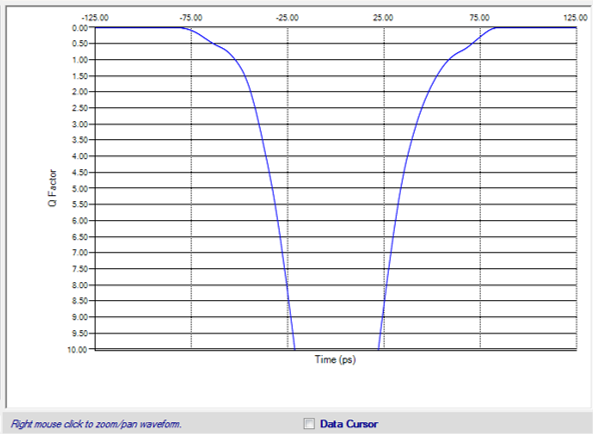

トランスミッター・リファレンス・クロックの位相ノイズ解析とプロット
Advanced Link Analyzerは、リンクを介して位相ノイズのパワースペクトルをプロットします。トランスミッター・リファレンス・クロックの位相ノイズは、トランスミッターPLL、エミュレートされたオシロスコープ、チャネル、およびRX CDRを通過します。このプロセスでは、位相ノイズはTX PLL、スコープ (パススルーのみ)、およびRX CDRによって形成されます。同時に、トランスミッターとレシーバーも固有のジッターを生成し、整形された位相ノイズによって引き起こされるジッターと混合されます。Advanced Link Analyzerシミュレーション・エンジンは、位相ノイズ特性の遷移と、デバイスが内部的に寄与するランダムジッターの量を処理して記録します。


TXプリエンファシス、ディエンファシス、またはFIR係数は、トランスミッター出力と共に表示されます。
CTLEの後のテストポイントには、CTLE設定が表示されます。
DFE後のテストポイントのDFE係数が表示されます。
TIE (Time Interval Error) プロット
TIEプロットは、波形遷移時間 (データ検出しきい値全体) と理想/リファレンス波形遷移時間の間の時間差をキャプチャします。Jitter Analysisがイネーブルで、シミュレーション・モードがHybridの場合、ジッター解析結果はTIEプロットの下に表示されます。

TIE (Time Interval Error) ヒストグラムのプロット
このプロットは、TIEレコードのヒストグラムを示しています。次の5つのヒストグラムが表示されます。
- すべての遷移
- 立ち上がりエッジ遷移
- 立ち下がりエッジ遷移
- 偶数ビットのエッジ遷移
- 奇数ビットのエッジ遷移
Jitter Analysisがイネーブルで、シミュレーション・モードがHybridの場合、ジッター解析結果はTIEプロットの下に表示されます。

波形スペクトルのプロット
波形の周波数スペクトルがプロットされます。

立ち上がり/立ち下がり時間のヒストグラムのプロット
Advanced Link Analyzerは、ビット時間の境界にわたる立ち上がり/立ち下がり時間を計算します。

波形
HybridモードまたはFull Waveformモードのシミュレーションでは、各テストポイントの波形がプロットされます。デフォルトでは、Data Viewerは波形の最後の4096ビットを表示します。次の設定を使用して、波形の位置を指定します。
- Plot - Plotメニューは、シミュレートされた波形のリファレンス位置を指定します。選択肢は、次のとおりです。
- Beginning - シミュレーションの開始時点から波形をプロットします。
- End - シミュレートされた波形の最後の部分を表示します。
- Custom - 開始ビット位置と終了ビット位置を指定します。
- Length - Plot選択がBeginningまたはEndの場合、プロットされる波形長 (ビット単位) が指定されます。
- From/to - Plot選択がCustomの場合、これら2つのエントリーは、プロットする波形の開始点と終点を (ビット単位で) 指定します。
シミュレーション・レポート
シミュレーション・レポートは、出力ウィンドウの最後のページに表示されます。シミュレーション・レポートは、次のように構成されています。
- Simulation Log - リンク最適化が実行された場合、リンク最適化FOM (性能指数) 遷移がここに報告されます。
- User-Defined Link Configuration - リンク・コンフィグレーションは、このセクションに一覧表示されています。
- トランスミッター・リファレンス・クロック・コンフィグレーション
- トランスミッター・コンフィグレーション
- レシーバー・コンフィグレーション
- チャネル・コンフィグレーション
- Simulation Record - 各テストポイントでのシミュレーション結果を報告します。
- Simulation Result Summary
- TX-FIR/プリエンファシス、RX CTLE、およびDFE Settings
- Eye Diagram Widths、Heights、およびアイ・ダイアグラム・マスクまでのマージン
---------------------------------------------------------------
Simulation Log
<current date>
Link Optimization Mode: TX = Manual, RX = Manual
Link Optimization FOM: Area
Advanced Link Analyzer Simulation Report
Simulation Engine Version: <current version>
**************************** User-Defined Link Configuration ********************************
Project Name: Demo
Simulation Mode: Hybrid
Data Rate: 8 Gbps
Simulation Length: 65536 bits
Test Pattern: PRBS-23
BER Target: 1e-012
FEC Method: Off
Compliance Mask:
Compliance Mask Type: PCI-Express 8GT
Transmitter Reference Clock:
Frequency: 100 MHz
Configuration Method: Option 2
Phase Noise Profile [Freq (Hz), Amplitude (dBc)]:
[10, -68.5508]
[10.2723, -68.7007]
[10.552, -69.0572]
[10.8393, -69.5463]
[11.1344, -69.8799]
[11.4376, -70.1791]
...
[8.98118e+007, -141.908]
[9.22571e+007, -141.914]
[9.47691e+007, -141.916]
[9.73494e+007, -141.9]
[1e+008, -142.145]
Phase Noise Fmin: 1 Hz
Phase Noise Fmax: 1e+008 Hz
Spur Profile [Freq (Hz), Amplitude (dBc)]:
[100000, -80]
[1e+006, -90]
[1e+007, -96]
Periodic Jitter:
Method: Triangle
Frequency: 0 Hz
Amplitude: 0 ps
Hershey Key: 0.05
Sharkfin Key: 0.5
Transmitter: Stratix V GX
Package: Stratix V GX
Supply Voltage: Default
Vcm: Default
PLL Type: Enable
PLL Bandwidth: SVGX_TXPLL_Low
Divider Setting: L = 1, M = 40, N = 1
VOD: 0.8 V
TX EQ/FIR Mode: Manual
Initial TX FIR Coefficients = [-4, Main Tap, 2, 0]
PVT Condition:
PVT: Typical
Jitter & Noise Configuration:
Jitter/Noise Input Method: Jitter/Noise Component Method
ISI = 0 ps
DCD = 1.5 ps
BUJ = 4 ps
RJ = 1 ps-rms
SJ = 0 ps at 0 MHz
DN = 0 mV
BUN = 0 mV
RN = 0 mV-rms
Receiver: PCI-Express 8GT
Package: PCI-Express 8GT
Supply Voltage: Default
CTLE Mode: 10dB
CDR Type: Alexander
CDR Bandwidth: Generic_CDR_Medium_BW
DFE Enable: Enable
DFE Mode: Auto
PVT Condition:
PVT: Typical
Jitter & Noise Configuration:
Jitter/Noise Input Method: Jitter/Noise Component Method
DJ = 7 ps
BUJ = 0 ps
RJ = 1.55 ps-rms
DN = 0 mV
BUN = 0 mV
RN = 0 mV-rms
Channel Configuration:
[1] File Name: Demo.s12p
Channel Type: Loss
Port Configuration: 2
Lane Number: 2
Port Number: 12
Aggressor ID: 1
Aggressor Relative Amplitude: 1
Aggressor Delay: 0
Aggressor Frequency Offset: 0 ppm
Aggressor Signal Source Type: Inline
Causality Enforcement: No
Passivity Enforcement: No
[2] File Name: Demo.s12p
Channel Type: FEXT
Port Configuration: 2
Lane Number: 2
Port Number: 12
Aggressor ID: 1
Aggressor Relative Amplitude: 1
Aggressor Delay: 0
Aggressor Frequency Offset: 0 ppm
Aggressor Signal Source Type: Inline
Causality Enforcement: No
Passivity Enforcement: No
[3] File Name: Demo.s12p
Channel Type: FEXT
Port Configuration: 2
Lane Number: 2
Port Number: 12
Aggressor ID: 2
Aggressor Relative Amplitude: 1
Aggressor Delay: 0
Aggressor Frequency Offset: 300 ppm
Aggressor Signal Source Type: Inline
Causality Enforcement: No
Passivity Enforcement: No
****************************************************************************************************************
******************************************* Simulation Record **************************************************
Transmitter Reference Clock Random Jitter = 6.37602 ps-RMS (up to Reference Clock Frequency)
TX with Ideal Clock
Stratix V GX VOD: 40 TX EQ: Pre-Tap 1 = -4 Post-Tap 1 = 2 Post-Tap 2 = 0
Eye Width=0.17UI(21.240ps), Eye Height= 363.49mV, Jitter(p-p)=0.83UI (103.760ps) at BER<10^-12
BER Eye Width (UI) Eye Height (V)
10^-3 0.622 0.632
10^-4 0.545 0.62
10^-5 0.48 0.607
10^-6 0.424 0.593
10^-7 0.373 0.574
10^-8 0.326 0.552
10^-9 0.284 0.524
10^-10 0.243 0.486
10^-11 0.205 0.431
10^-12 0.17 0.363
10^-13 0.136 0.288
10^-14 0.103 0.21
10^-15 0.0713 0.132
10^-16 0.041 0.0529
10^-17 0.00977 0
10^-18 0 0
10^-19 0 0
10^-20 0 0
10^-21 0 0
Random Jitter= 6.29 ps-RMS
Random Noise= 0 mV-RMS
TX Scope with Recovered Clock
Stratix V GX VOD: 40 TX EQ: Pre-Tap 1 = -4 Post-Tap 1 = 2 Post-Tap 2 = 0
Eye Width=0.83UI(104.126ps), Eye Height= 636.61mV, Jitter(p-p)=0.17UI (20.874ps) at BER<10^-12
BER Eye Width (UI) Eye Height (V)
10^-3 0.915 0.642
10^-4 0.899 0.64
10^-5 0.888 0.639
10^-6 0.877 0.638
10^-7 0.868 0.638
10^-8 0.86 0.638
10^-9 0.853 0.638
10^-10 0.845 0.638
10^-11 0.839 0.637
10^-12 0.833 0.637
10^-13 0.827 0.637
10^-14 0.821 0.637
10^-15 0.816 0.637
10^-16 0.812 0.637
10^-17 0.807 0.637
10^-18 0.802 0.637
10^-19 0.798 0.636
10^-20 0.794 0.636
10^-21 0.788 0.636
Random Jitter= 0.985 ps-RMS
Random Noise= 0 mV-RMS
CH
Eye Width=0.00UI( 0.000ps), Eye Height= 0.00mV, Jitter(p-p)=1.00UI (125.000ps) at BER<10^-12
BER Eye Width (UI) Eye Height (V)
10^-3 0 0
10^-4 0 0
10^-5 0 0
10^-6 0 0
10^-7 0 0
10^-8 0 0
10^-9 0 0
10^-10 0 0
10^-11 0 0
10^-12 0 0
10^-13 0 0
10^-14 0 0
10^-15 0 0
10^-16 0 0
10^-17 0 0
10^-18 0 0
10^-19 0 0
10^-20 0 0
10^-21 0 0
Random Jitter= 6.29 ps-RMS
Random Noise= 0 mV-RMS
CTLE CDR with Recovered Clock
CTLE Setting: 10dB
Eye Width=0.44UI(55.298ps), Eye Height= 41.99mV, Jitter(p-p)=0.56UI (69.702ps) at BER<10^-12
BER Eye Width (UI) Eye Height (V)
10^-3 0.689 0.0562
10^-4 0.637 0.0512
10^-5 0.586 0.0485
10^-6 0.547 0.047
10^-7 0.521 0.0459
10^-8 0.502 0.045
10^-9 0.484 0.0444
10^-10 0.47 0.0437
10^-11 0.455 0.0426
10^-12 0.442 0.042
10^-13 0.431 0.0411
10^-14 0.42 0.0405
10^-15 0.409 0.0398
10^-16 0.399 0.0389
10^-17 0.391 0.0385
10^-18 0.381 0.0376
10^-19 0.372 0.037
10^-20 0.363 0.0363
10^-21 0.355 0.0356
Random Jitter= 1.84 ps-RMS
Random Noise= 0 mV-RMS
DFE CDR with Recovered Clock
DFE Coefficients = [ -19.73,] mV
Eye Width=0.41UI(51.392ps), Eye Height= 60.06mV, Jitter(p-p)=0.59UI (73.608ps) at BER<10^-12
BER Eye Width (UI) Eye Height (V)
10^-3 0.616 0.0881
10^-4 0.567 0.0812
10^-5 0.532 0.0763
10^-6 0.507 0.0726
10^-7 0.485 0.0697
10^-8 0.467 0.0672
10^-9 0.451 0.065
10^-10 0.438 0.063
10^-11 0.424 0.061
10^-12 0.411 0.0601
10^-13 0.4 0.0581
10^-14 0.39 0.0571
10^-15 0.379 0.0554
10^-16 0.369 0.0542
10^-17 0.36 0.0529
10^-18 0.351 0.0517
10^-19 0.343 0.0505
10^-20 0.333 0.049
10^-21 0.325 0.0485
Random Jitter= 1.84 ps-RMS
Random Noise= 0 mV-RMS
*******************************************************************************************************
Simulation Result Summary
**************************** TX-FIR/Pre-emphasis, RX CTLE and DFE Settings ****************************
Pre-emphasis : Pre-tap1 main-tap Post-tap1 Post-tap2
Levels : -4.000 0.000 2.000 0.000
Coeff : -0.087 0.962 -0.041 0.000
RX Setting : CTLE Setting: 10dB
DFE : tap1
****************************************************************************************************************
******************************** Eyediagram Width and Eyediagram Height ****************************************
Eye Width Eye Height Eye Opening
[UI] [V] Area [UI*V]
TX Output (Scope) : 0.833 0.637 0.530
TX Output : 0.170 0.363 0.062
Channel Output : 0.000 0.000 0.000
CTLE Output (Retimed) : 0.442 0.042 0.019
DFE Output (Retimed) : 0.411 0.060 0.025
Eye Mask Margin : 0.111 0.035
****************************************************************************************************************
Simulation Time: 0:04:27.70
Simulation Time: 0:04:34.55
--------------------------------------------------------------------
Data Viewerを使用して、Loadをクリックし、以前のAdvanced Link Analyzerのシミュレーション結果を表示します。ファイルブラウザーが開き、個々のシミュレーションのマスターAdvanced Link Analyzer出力データファイル (JNEye_Sim_Result.jneomlist) を見つけるのに役立ちます。Advanced Link Analyzerのシミュレーション出力データは、通常、保存されたプロジェクト名と同じ名前のファイル・ディレクトリーにあります。例えば、保存されたAdvanced Link Analyzerコンフィグレーション・ファイルが Demo1.jne の場合、以前のシミュレーション結果は「Demo1」という名前のディレクトリーに格納されます。ディレクトリーに移動し、JNEye_Sim_Result.jneomlist ファイルを選択して開き、シミュレーション・データをロードします。

CSVアイ・ダイアグラムのインポートと解析
他のシミュレーション・ツールや測定器から生成されたアイ・ダイアグラム・データは、Advanced Link AnalyzerのData Viewerにインポートして解析できます。有効なアイ・ダイアグラム・データがインポートされた後、Data ViewerはBERバスタブおよびアイの高さ/幅の解析を実行します。Data Viewerには、インポートされたCSVデータの整合性を修復または強化するためのオプションが装備されています。
次の2つのCSVアイ・ダイアグラムのデータ形式がサポートされています。
CSV Eye Diagram Data Format 1: Format 1には、定義済みのヘッダー・セクションが含まれます。その後、2次元のデータ配列が続きます。
CSVアイ・ダイアグラム・データに必要なヘッダーは、次のとおりです。
- Datarate: 測定されたアイ・ダイアグラムのデータレート
- Optimum phase: アイの高さの開口部が最適なフェーズ
- Eye measured at vertical step: アイ幅が測定される振幅
- Header text: 測定データの名前
- Dimension X-axis: 測定データのX軸寸法
- Dimension Y-axis: 測定データのY軸寸法
- START: アイ・ダイアグラム・データの開始点
Format 1のアイ・ダイアグラム・データの例です。
======================================================================
>>>>,Datarate Ch 0 phy 0 : ,24576,Mbps
>>>>,Horizontal Eye Opening Ch 0 phy 0 : ,35,phases
>>>>,Horizontal Eye Opening Ch 0 phy 0 : ,0.55,UI
>>>>,Optimum Phase Ch 0 phy 0 : ,85
>>>>,Eye measured at vertical step : , 2
>>>>,Vertical Eye Opening Ch 0 phy 0 : ,45,steps
>>>>,Area Eye Opening Ch 0 phy 0 : ,1139
>>>>,Header Text,Phy 0 Ch 0
>>>>,Dimension X-axis,64
>>>>,Dimension Y-axis,127
>>>>,=============================================================================================
>>>>,
>>>>,START,
>>>>,Phase ,53,54,55,56,57,58,59,60,61,62,63,64,65,66,67,68,69,70,71,72,73,74,75,76,77,78,79,80,81,82,83,84,85,86,87,88,89,90,91,92,93,94,95,96,97,98,99,100,101,102,103,104,105,106,107,108,109,110,111,112,113,114,115,116,
>>>>,63 ,1.000000e+00,1.000000e+00,1.000000e+00,1.000000e+00,1.000000e+00,1.000000e+00,1.000000e+00,1.000000e+00,1.000000e+00,1.000000e+00,1.000000e+00,1.000000e+00,1.000000e+00,1.000000e+00,1.000000e+00,1.000000e+00,1.000000e+00,1.000000e+00,1.000000e+00,1.000000e+00,1.000000e+00,1.000000e+00,1.000000e+00,1.000000e+00,1.000000e+00,1.000000e+00,1.000000e+00,1.000000e+00,1.000000e+00,1.000000e+00,1.000000e+00,1.000000e+00,1.000000e+00,1.000000e+00,1.000000e+00,1.000000e+00,1.000000e+00,1.000000e+00,1.000000e+00,1.000000e+00,1.000000e+00,1.000000e+00,1.000000e+00,1.000000e+00,1.000000e+00,1.000000e+00,1.000000e+00,1.000000e+00,1.000000e+00,1.000000e+00,1.000000e+00,1.000000e+00,1.000000e+00,1.000000e+00,1.000000e+00,1.000000e+00,1.000000e+00,1.000000e+00,1.000000e+00,1.000000e+00,1.000000e+00,1.000000e+00,1.000000e+00,1.000000e+00,
>>>>,62 ,1.000000e+00,1.000000e+00,1.000000e+00,1.000000e+00,1.000000e+00,1.000000e+00,1.000000e+00,1.000000e+00,1.000000e+00,1.000000e+00,1.000000e+00,1.000000e+00,1.000000e+00,1.000000e+00,1.000000e+00,1.000000e+00,1
…
…
>>>>,-62 ,1.000000e+00,1.000000e+00,1.000000e+00,1.000000e+00,1.000000e+00,1.000000e+00,1.000000e+00,1.000000e+00,1.000000e+00,1.000000e+00,1.000000e+00,1.000000e+00,1.000000e+00,1.000000e+00,1.000000e+00,1.000000e+00,1.000000e+00,1.000000e+00,1.000000e+00,1.000000e+00,1.000000e+00,1.000000e+00,1.000000e+00,1.000000e+00,1.000000e+00,1.000000e+00,1.000000e+00,1.000000e+00,1.000000e+00,1.000000e+00,1.000000e+00,1.000000e+00,1.000000e+00,1.000000e+00,1.000000e+00,1.000000e+00,1.000000e+00,1.000000e+00,1.000000e+00,1.000000e+00,1.000000e+00,1.000000e+00,1.000000e+00,1.000000e+00,1.000000e+00,1.000000e+00,1.000000e+00,1.000000e+00,1.000000e+00,1.000000e+00,1.000000e+00,1.000000e+00,1.000000e+00,1.000000e+00,1.000000e+00,1.000000e+00,1.000000e+00,1.000000e+00,1.000000e+00,1.000000e+00,1.000000e+00,1.000000e+00,1.000000e+00,1.000000e+00,
>>>>,-63 ,1.000000e+00,1.000000e+00,1.000000e+00,1.000000e+00,1.000000e+00,1.000000e+00,1.000000e+00,1.000000e+00,1.000000e+00,1.000000e+00,1.000000e+00,1.000000e+00,1.000000e+00,1.000000e+00,1.000000e+00,1.000000e+00,1.000000e+00,1.000000e+00,1.000000e+00,1.000000e+00,1.000000e+00,1.000000e+00,1.000000e+00,1.000000e+00,1.000000e+00,1.000000e+00,1.000000e+00,1.000000e+00,1.000000e+00,1.000000e+00,1.000000e+00,1.000000e+00,1.000000e+00,1.000000e+00,1.000000e+00,1.000000e+00,1.000000e+00,1.000000e+00,1.000000e+00,1.000000e+00,1.000000e+00,1.000000e+00,1.000000e+00,1.000000e+00,1.000000e+00,1.000000e+00,1.000000e+00,1.000000e+00,1.000000e+00,1.000000e+00,1.000000e+00,1.000000e+00,1.000000e+00,1.000000e+00,1.000000e+00,1.000000e+00,1.000000e+00,1.000000e+00,1.000000e+00,1.000000e+00,1.000000e+00,1.000000e+00,1.000000e+00,1.000000e+00,
======================================================================複数のCSVアイ・ダイアグラムのデータポイントを1つのCSVファイルに含めることができ、Data Viewerはそれぞれを個別に表示および解析します。

CSV Eye Diagram Data Format 2: Format 2には、定義済みのヘッダー・セクションが含まれます。その後、2次元データ配列が続きます。
CSVアイ・ダイアグラム・データに必要なヘッダーは、次のとおりです。
- Device revision: デバイスまたはツールの名前
- Data Rate Mbps: Mbps単位のデータレート
- Eye Center Phase: アイ・ダイアグラムの中心位相設定
- PAM4 Eye: PAM4アイ・ダイアグラム・データ (このバージョンでは false のみがサポートされます)
- Pre-emphasis 1st post-tap: トランスミッターのイコライゼーション設定
- Pre-emphasis pre-tap: トランスミッターのイコライゼーション設定
- Pre-emphasis 2nd post-tap: トランスミッターのイコライゼーション設定
- Pre-emphasis 2nd pre-tap: トランスミッターのイコライゼーション設定
- CTLE EQ gain: レシーバーのCTLE設定
- Equalization mode: デバイスの動作モード
- CTLE AC gain: レシーバーのCTLE設定
- VGA DC gain: レシーバーのVGA設定
- DFE nth tap: レシーバーのDFE設定
Format 2のアイ・ダイアグラム・データの例です。
======================================================================
Device Revision,demo
Data Rate Mbps,25800
Eye Width / Eye Height,48/71
Eye Center Phase,110
Phase Interval,1
Vertical Interval,1
PAM4 Eye,false
VOD Control,28
Pre-emphasis 1st Post-Tap,0
Pre-emphasis Pre-Tap,0
Pre-emphasis 2nd Post-Tap,N/A
Pre-emphasis 2nd Pre-Tap,N/A
CTLE EQ Gain,0
Equalization Mode,Continuous adaptation
CTLE AC Gain,0
VGA DC Gain,4
DFE 1st Tap,Off
DFE 2nd Tap,0
DFE 3rd Tap,0
…
Phase Step,Vertical Step,Tested Bits,Error Bits,BER
24,-1,40000000,4477278,0.11193
24,0,40000000,3557605,0.08894
24,2,80000000,10165154,0.12706
…
…
81,1,80000000,4553509,0.056919
82,-1,80000000,9133868,0.11417
82,0,40000000,3539527,0.088488
82,1,80000000,9213139,0.11516
83,-1,40000000,6962613,0.17407
83,0,40000000,5590098,0.13975
======================================================================
FEC
Forward Error Correction (FEC) Designerウィンドウでは、サポートされているFECスキームの1つを選択して、CSVアイ・ダイアグラム・データでシミュレートできます。例: FireCode、RS(528、514)、およびRS(544、514)
Options
Optionsウィンドウでは、Data Viewerをコンフィグレーションできます。次の2つのオプションタブがあります。
CSV Eye Optionsタブ
- BER/CDF Eye Enforcement: シミュレーション・ツールから生成された、または測定器から抽出されたCSVアイ・ダイアグラム・データをインポートする場合、測定エラーや不要なノイズを修正する必要がある場合があります。Data Viewerには、Strong、Eye Center、およびDisableの3つのオプションがあります。Strongモードでは、アイ・ダイアグラム・データは前処理され、アイ・ダイアグラム全体のアイ・ダイアグラムの中心から単調なBER (ビット・エラー・レート) 傾向が適用されます。Eye Center モードでは、アイ・ダイアグラムの中心点に関連付けられた垂直スライスと水平スライスに対してのみ、単調なBER強制が実行されます。Disableモードでは、強制は適用されません。デフォルトの選択はDisableです。
- CSV Eye Floor (単位: –log10): 確率が0の場合、インポートされたCSVアイ・ダイアグラム・データの最低BERを設定します。ほとんどのアイ・ダイアグラム・データは限られた時間内にキャプチャされるため、ビットエラーが発生した場合の最低確率が検出され、アイ・ダイアグラム・データに記録されます。BERフロアを小さな値に設定すると、BERの外挿と解析が可能になります。BERフロアは、–log10スケールで10-1から10-20に設定できます。デフォルトのBERフロアは、10-13です。
- x-axis Display Mode: アイ・ダイアグラムのx軸は、Auto ResetまたはData Phaseのいずれかに設定できます。Auto Detect モードでは、x軸は0から始まり、UIサンプリング・レートの2倍で終わります。Data Phaseモードでは、x軸はVCSデータファイルからのフェーズ情報です。デフォルト設定はData Phaseモードです。
System Optionsタブ
Image Output Type: イメージ出力形式を選択します。選択肢には、PNG、JPG、GIF、およびDisableが含まれます。デフォルト設定はPNGです。
Load、Save、Save as
これらのボタンは、Data Viewer設定をロードまたは保存します。Optionsウィンドウの設定のみ (シミュレーション・データやCSVアイ・ダイアグラム・データは除く) が保存されることに注意してください。